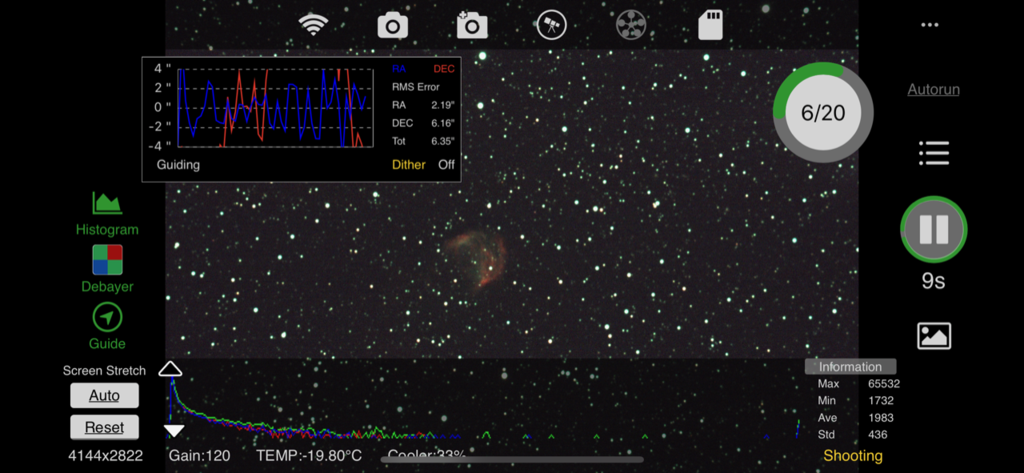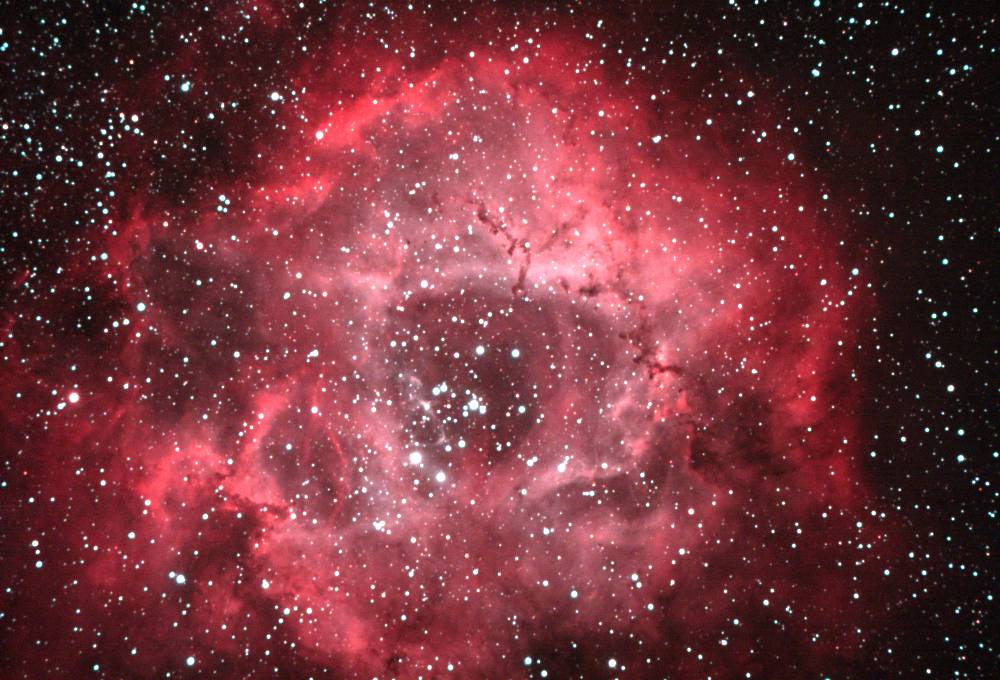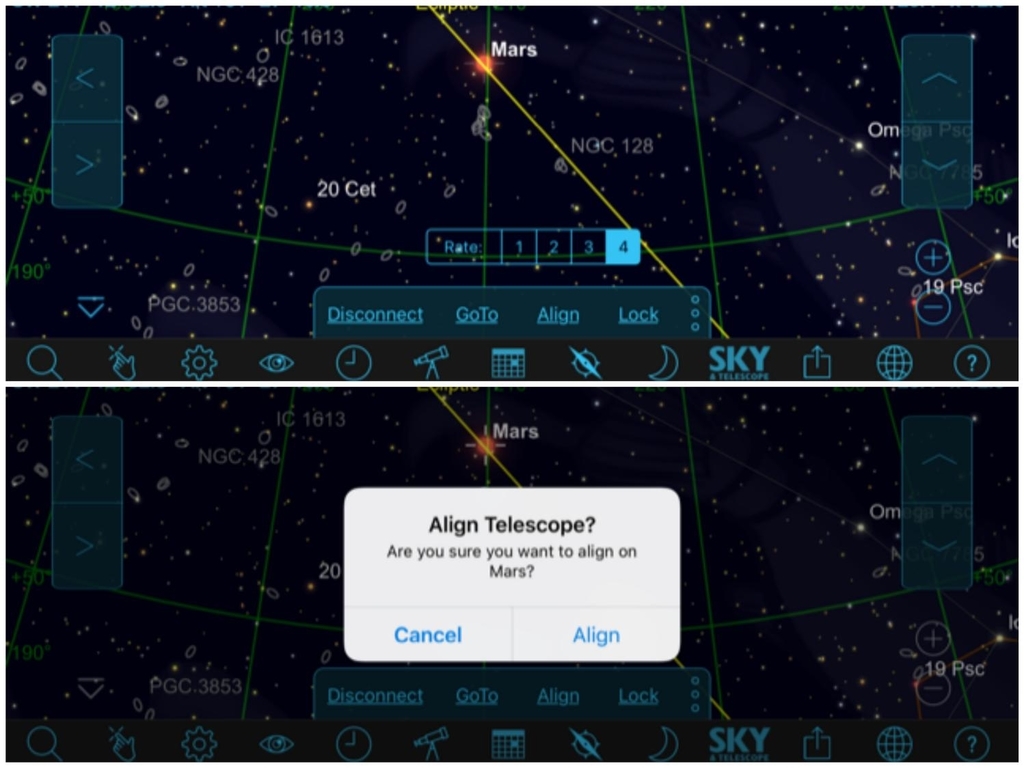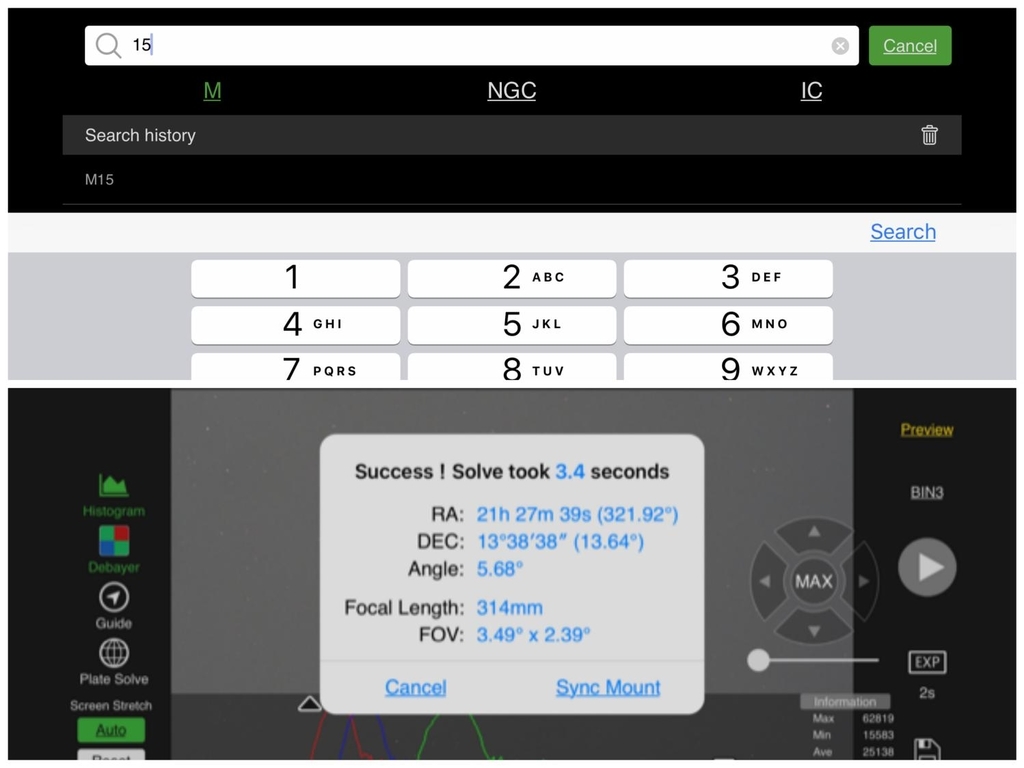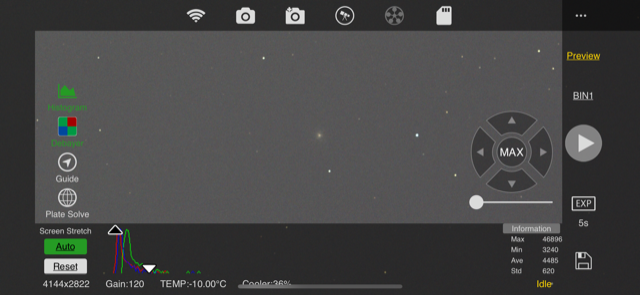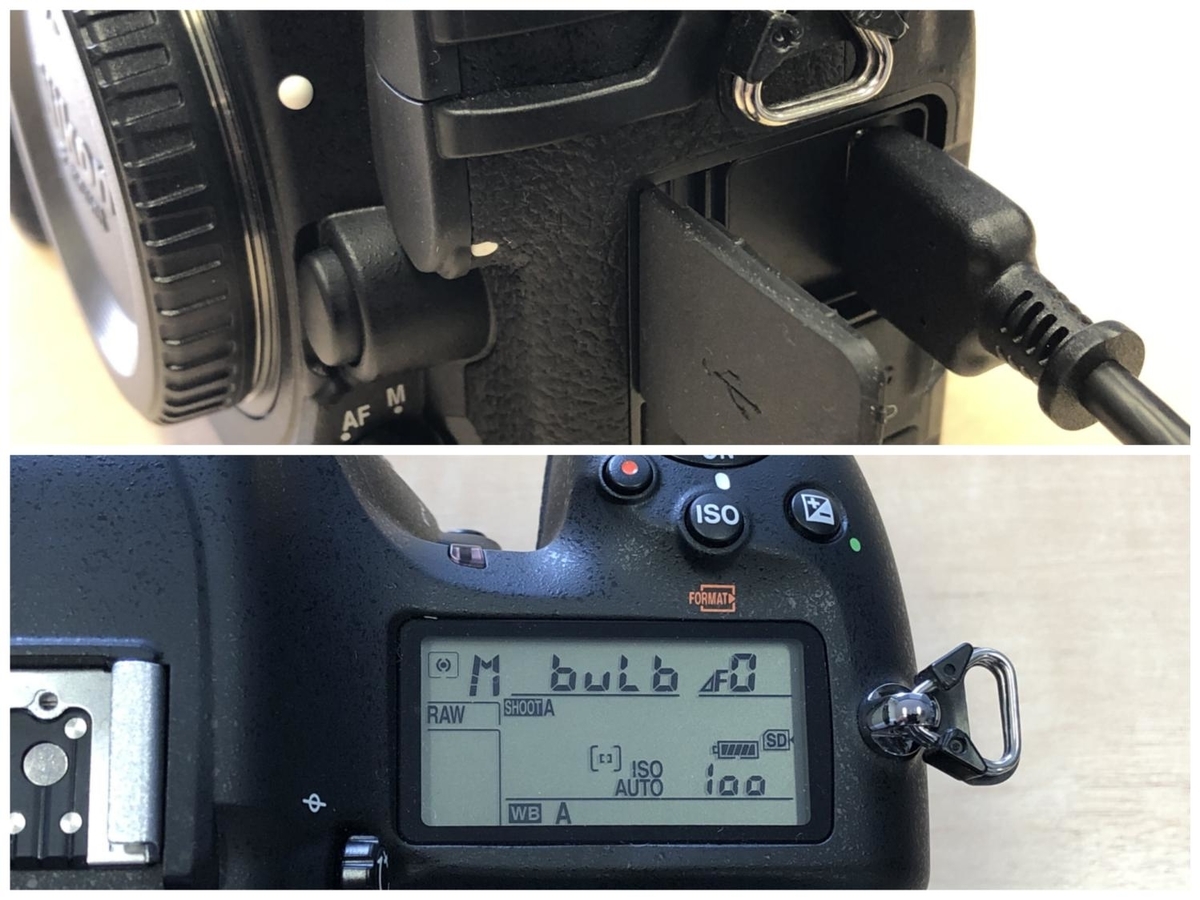

1.ASIAIRアプリの最新版(バージョン2.14)をネットからダウンロード。
2.一眼レフカメラとASIAIRを市販のカメラメーカー純正パソコン接続ケーブルで接続。
3.ASIAIRアプリを起動すると、メインカメラ欄に接続したカメラ機種名が表示。
4.Enterをクリックするだけで、ASIAIRのメイン画面が表示。
5.これでスマホやタブレットから一眼レフカメラでの撮影をコントロール可能に!


6.CMOSカメラを接続したときと同じようにフォーカスモードやプレビューモードや撮影スケジュールなどを簡単に実行できる。
7.その他にASIAIRと対応赤道儀を接続し、ZWO社製CMOSカメラをオートガイド用に接続すれば、すべてWifi制御になりちょー快適な天体撮影システムになります。
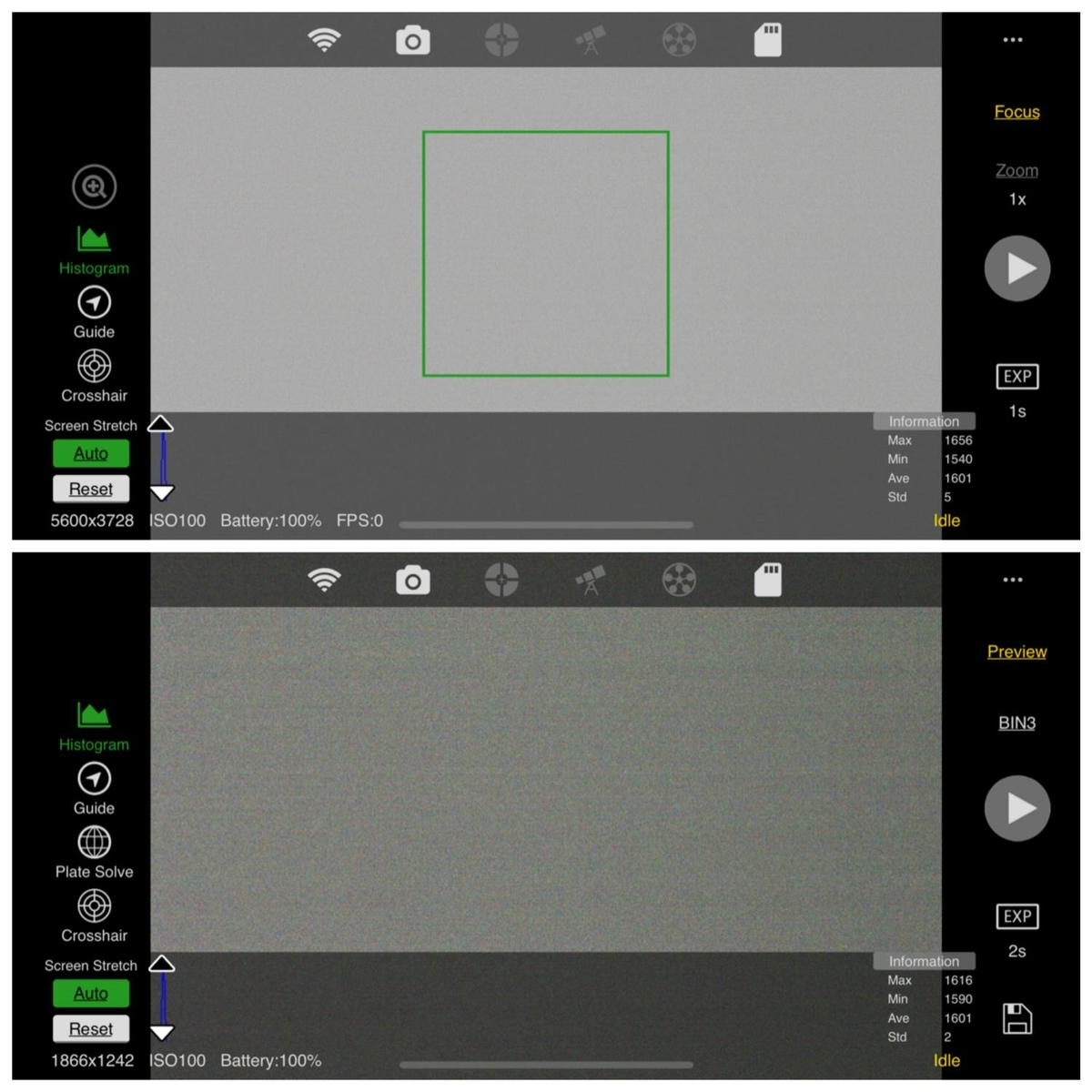

これが対応カメラ機種の一覧表です。
*オレンジ色のカメラ機種は露出時間が最長30秒まで(カメラがバルブモードをサポートしていないため)